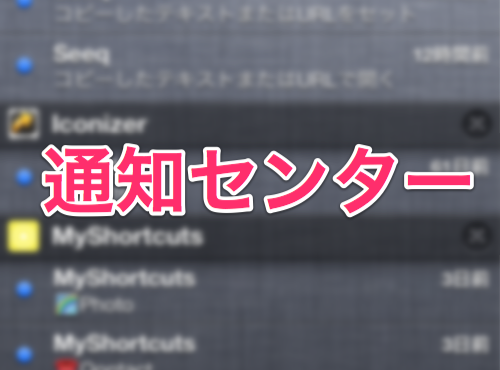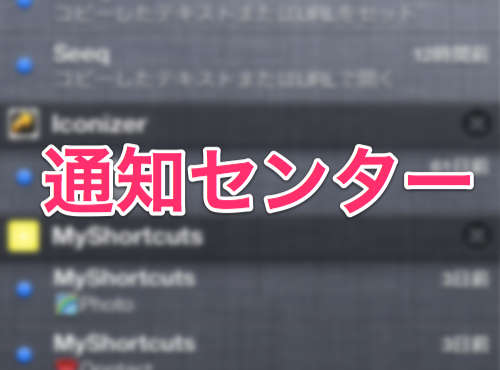
@Mori2ndです。当ブログでも通知センターの活用法として、いくつか通知センターに設置したショートカットからアプリを起動する方法をご紹介してきました。
この機会にまとめとして、2013年3月現在で私が通知センターに設置しているアプリやスクリプトのショートカット項目についてご紹介します!
通知センターに設置して活用しているアプリやスクリプト
それでは2013年3月現在の通知センターをご覧いただきましょう!
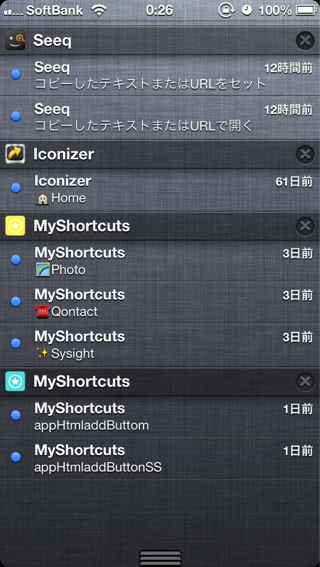
最近はシンプルにしてあまりごちゃごちゃ置かないようにしています。(一画面内で見えるところまで。)
たくさんショートカットを置きすぎるとその中から実行したいものを探すのが大変になりますし、純粋に通知を確認したいときも、見づらくなりますからね。
なので、現在はこのような運用になっています。
それでは上から順にご紹介します。
検索&ランチャーアプリSeeqのリマインダー
上から二つは、検索&ランチャーアプリSeeqのリマインダーを設置しています。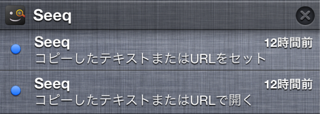
コピーしたテキストまたはURLをセット(その後、任意のサービスで検索)
一つ目は基本的にURL以外でコピーしたテキストなどを、Seeqにセットするのに使っています。Seeqに登録してあるアイテムであれば、セットしたキーワードですぐに検索できますよ。
私が検索&ランチャーアプリSeeqで愛用しているショートカット項目 #MySarashi | Mori2ndLab
コピーしたURLをSylfeedの内蔵ブラウザで開く
二つ目はSeeqで「コピーしたURLを開く」とSylfeedが起動して内蔵ブラウザでそのURLが開くように設定しています。
SylfeedからTiwtterやFacebookにシェアしたり、Evernoteにクリップしたりがとても快適。
Sylfeedは基本的にGoogleReader対応のRSSリーダーですが、このようにブラウザ代わりとして使っても便利なんです。
そんなわけで、気になるリンクはとにかくこれで開くようにしてますね。
私がよく使う分はピックアップして、フロー図にしてみました。
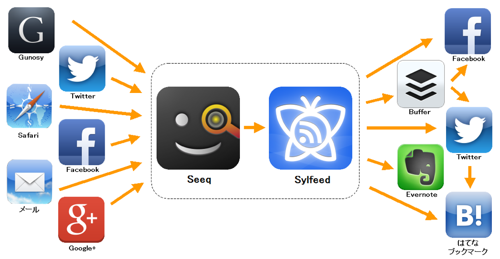
▼詳しい使い方はこちらをどうぞ。
iPhoneアプリSeeqとSylfeedを使った私の情報活用術 #MySarashi | Mori2ndLab
Iconizerで「ホーム画面へ戻る」
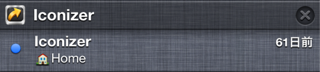
基本的に起動したアプリを閉じるときはホームボタンを押すと思いますが、ずっと使っているとホームボタンの効き具合が悪くなることがあるようです。
なのでなるべくホーム画面を押さないようにするために、設定しているのが「ホーム画面へ戻る」ボタン。
Iconizerを使えば、通知センターを呼び出してすぐに「ホームへ戻る」ことができるのでとっても快適ですね。よろしければ、動画も見てみてください。
スクリーンショットをとったり、アプリの配置を並べ替えたりするとき以外はほとんどホームボタンを押さなくなりましたよ。
▼詳しい設定方法はこちらをどうぞ。[iPhone]ホームボタンの効き具合が気になる人にオススメ!Iconizerで設置した通知センターの「ホーム画面へ戻る」ボタンが快適だ![動画有り] | Mori2ndLab
MyShortcutsでよく使うアプリのショートカットを設置
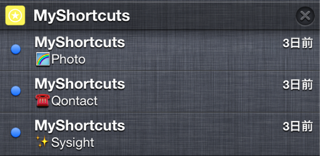
ここからMyshortcutsを利用してよく使うアプリのショートカットを設置しています。
標準の写真アプリを開く(カメラロールを確認)
標準の写真アプリに対応したURLスキームがわかったので、MyShortcutsでショートカットを設置して開けるように設定しました。
撮影した写真や加工したスクリーンショットなどはすぐに確認したいので、ここから使うようにしていますね。
あと、名刺の整理にも使っているので、探したいときにも便利です。
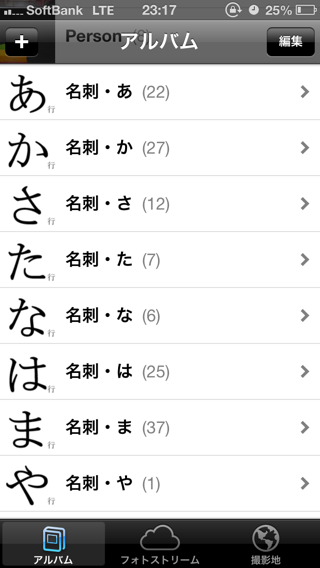
▼URLスキームや詳しい使い方についてはこちらをどうぞ。iOS標準の写真アプリのURLスキームが見つかり狂喜乱舞!私が写真アプリにこだわる理由 | Mori2ndLab
連絡先アプリQontactを起動(その後、すぐに検索して連絡)
連絡先として登録してある相手を探すときはQontactというアプリを使っています。
インクリメントサーチに対応していて、すぐに候補がでてくるので、とっても探しやすい。
▼名前にモザイクをかけてあるので、少しわかりにくいかもしれませんが、一文字いれるごとに結果の内容が変わっています。
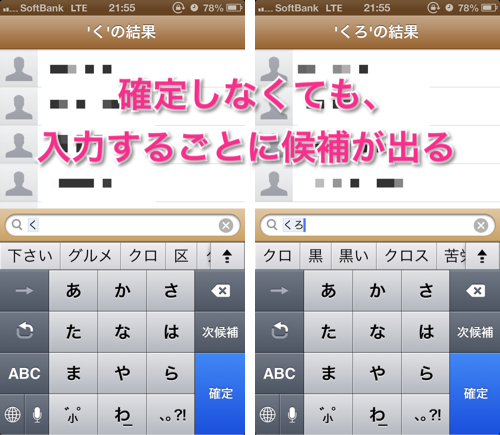
さらに「よく使う項目」が登録できるがいいですね。
[iPhone]素早く相手を探して連絡できるアプリ「Qontact」文字の入力ごとに最新の候補があらわれるインクリメントサーチが便利! | Mori2ndLab
メモリ解放後にアプリ自身終了(ホーム画面へ戻る)
最近、メモリ解放にはSysightというアプリを使っています。
このアプリはメモリ解放後にアプリ自身を終了する機能がついていて、終了後にはホーム画面に戻るようになっています。
ちょっと動作が重たいときは操作の手間が少なくて済むこちらが便利です。
URLスキームでこのアプリを呼び出した後、さらに別アプリを起動することもできますよ。[iPhone]システム監視アプリ「Sysight」URLスキーム連携でメモリ解放後に別アプリも起動できる! | Mori2ndLab
MS2でスクリプトを使ったブックマークレットを設置
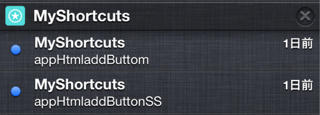
スクリプトのほうは、MyShortcutsと同じ機能をもったMS2を使ってわけてあります。このほうが見た目上もわかりやすい。
AppHtml(ダウンロードボタン付き)を実行
iPhoneアプリを紹介するブックマークレット「AppHtml」を自分用にカスタマイズしたもの(「アプリをダウンロードする」ボタン付き)を設置しています。
ブラウザSafariのブックマークに入れててもいいんですが、すぐに使いたいものは通知センターが便利ですね。
▼ボタン画像の作り方とAppHtmlのカスタマイズはこちらをどうぞ。AppHtmlをカスタマイズして「アプリをダウンロードする」ボタンを追加!『 ButtomMaker 』でボタン画像も簡単に作れた! | Mori2ndLab
もう一つはアプリのスクリーンショットを追加したもの。開発者の方が用意してくれているスクショを使いたいときはこっちを使ってます。
まとめ
いかがでしたでしょうか。今回は私の通知センターに設置して活用しているアプリやスクリプトのショートカット項目をご紹介させていただきました。
通知センターは通知を確認する以外にもURLスキームを利用して、アプリのショートカットを設置することもできます。
これを利用するといろいろ便利な使い方ができるので、ぜひ一度試してみてもらいたいですね。
他に参考になる記事を紹介しておきますので、自分流にアレンジしてみてください!